En el navegador web Apple Safari, no tienes ninguna opción de paquete temático modo oscuro para instalar o cambiar el tema del navegador entre los 1000 hermosos temas como en el navegador web Google Chrome (que se puede encontrar en chrome Web Store). Sin embargo, puede elegir una interfaz de usuario integrada en modo claro u oscuro que dependa de la apariencia del sistema en su macOS. Para que puedas obtener una interfaz de usuario de Safari Dark Mode.
Pasos para el modo oscuro safari
Para obtener el Modo Oscuro safari, sigue los pasos que se indican a continuación para activarlo en tu macOS 10.14, macOS 10.15 y macOS11 Big Sur.
- En la base de Mac, haga clic en el icono Preferencias del sistema
- Nuevas ventanas aparecen, y haga clic en el botón General
- En este panel, puedes elegir tu apariencia de Mac que entre "Light", "Dark" y "Auto"
Esto es lo que se ve cuando se selecciona una apariencia "Luz".
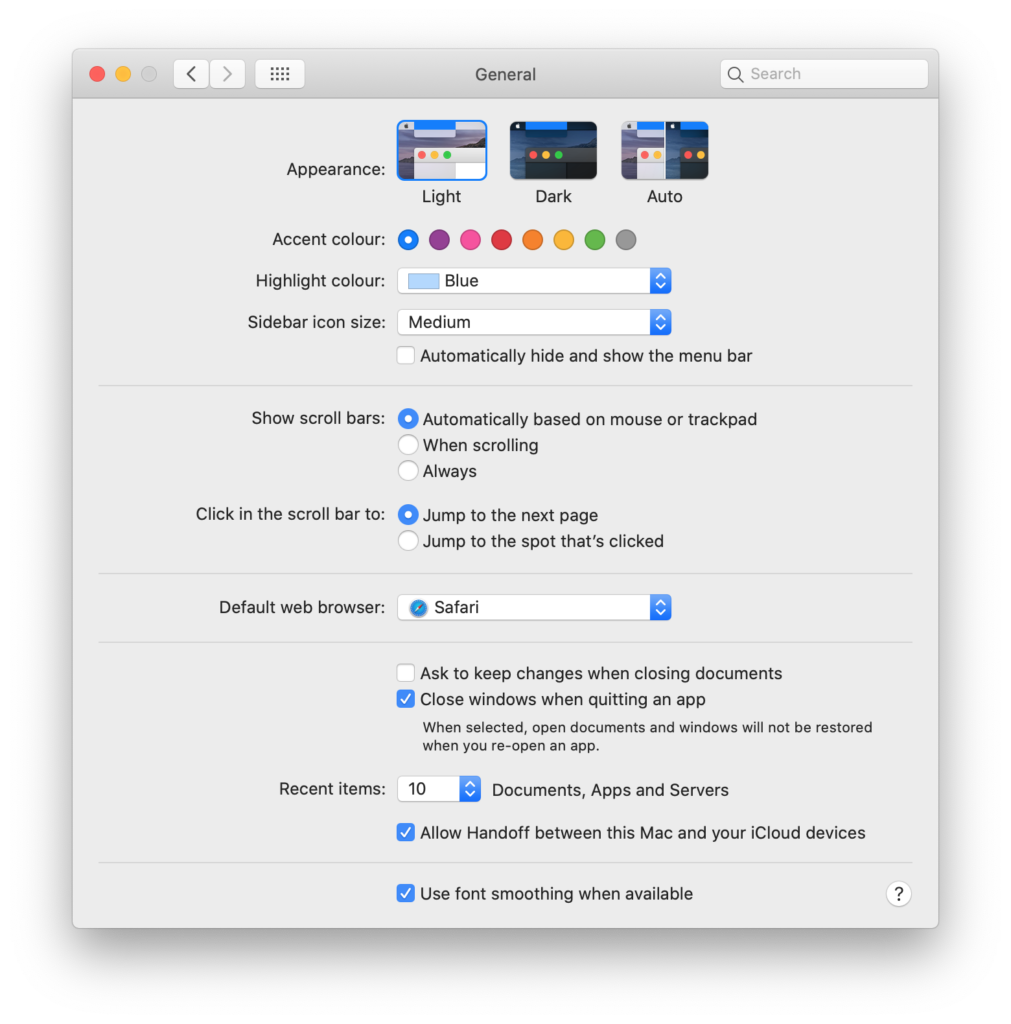
Pero al hacer clic en la apariencia de Mac "Oscuro" verá que convierte al instante el color de la interfaz de usuario de la ventana. Eso a un panel de ventana más oscuro en la pantalla del ordenador Mac.
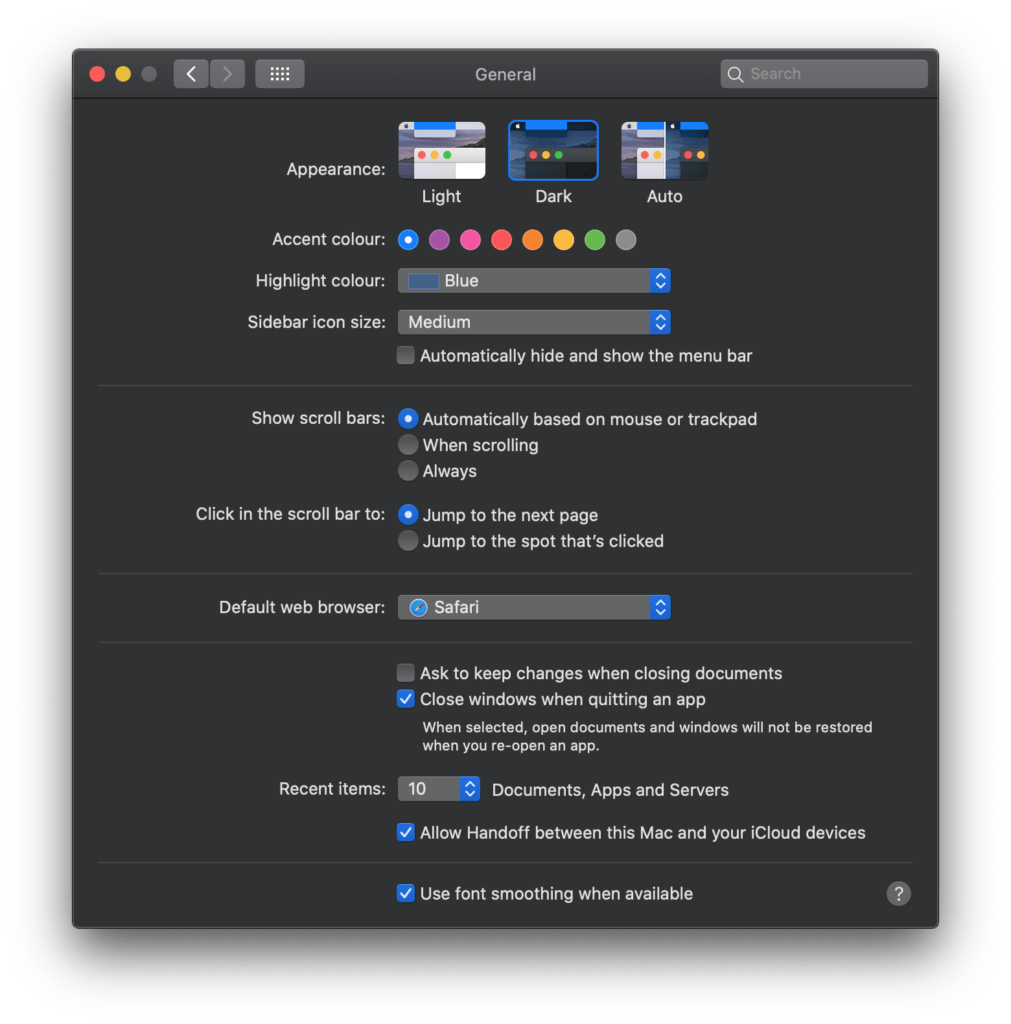
Y cuando abres el navegador web Safari, ves que se convierte desde esta interfaz de usuario predeterminada, brillante y ligera.
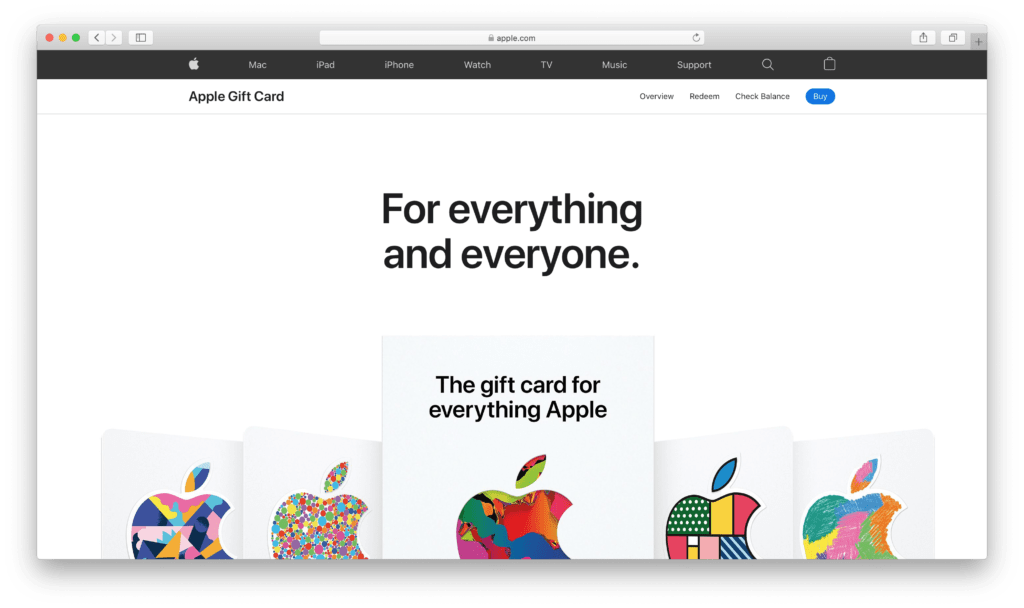
Y cuando cambias las preferencias del sistema en el Mac, ves que todo se oscurece y el color del texto se vuelve blanco. Y eso incluye el navegador web Apple Safari. La barra de herramientas, la barra de búsqueda y la barra de menús de Apple están oscuras.
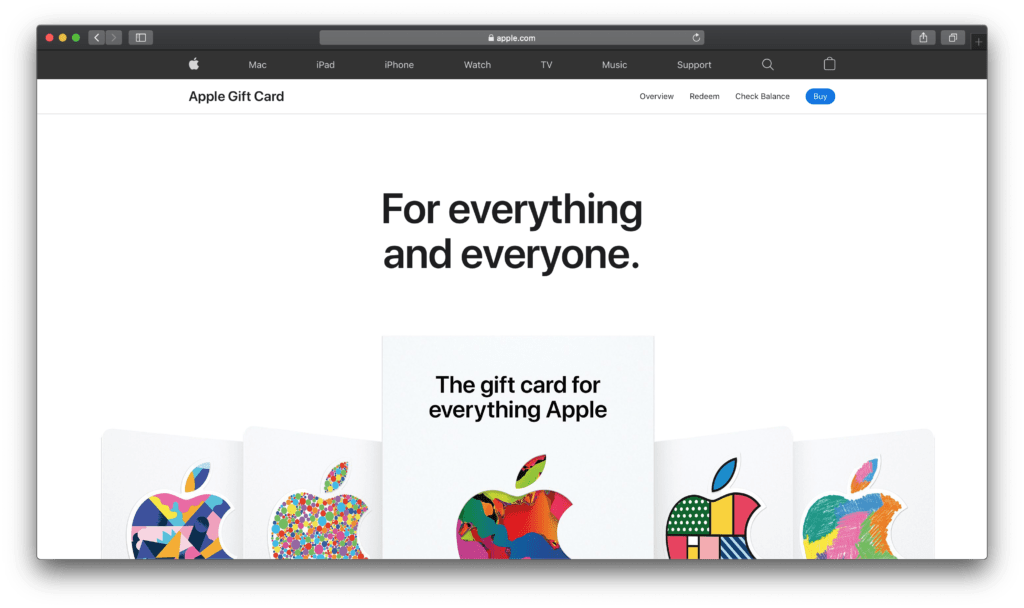
Con la interfaz de los usuarios del modo oscuro Safari todo se vuelve tan cómodo para sus ojos, y sin tensión ey y no fuertes dolores de cabeza más de esa luz brillante.
Sin embargo, como puede ver, la página web no se convierte en un tema más oscuro. Pero hay una solución gratuita para convertir Apple.com y cualquier sitio web a un sitio web de modo oscuro. Eso gracias a la útil y tan simple extensión Apagar las luces Safari. Con esta herramienta gratuita puede habilitar la función Modo nocturno que convierte cada hoja de estilo del sitio web a su propio tema de modo oscuro elegido personalmente. Y con haga clic en el interruptor, puede activarlo pero también desactivarlo. Eso sin destruir la experiencia de lectura o el elemento en la página web. Como en la página web de especificaciones técnicas de Apple iPad Pro.
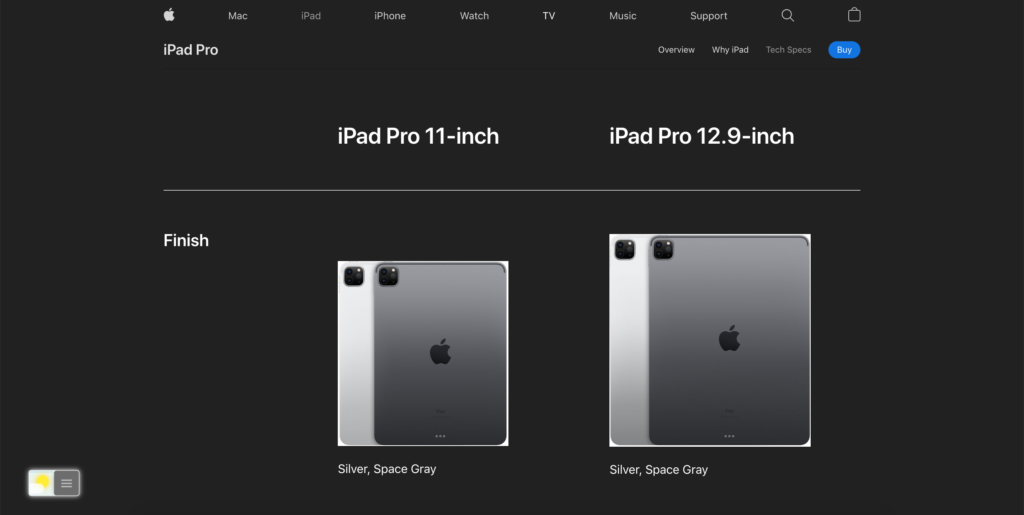
Sigue los pasos que se indican a continuación sobre cómo puedes obtener la extensión gratuita Desactivar el Safari de luces y habilitar la función Modo nocturno.
- Ve y descarga la extensión Apagar las luces Safari
- Cuando finalice la instalación:
- para macOS 10.15 e inferior:Haga
clic a la derecha en el botón gris de la lámpara y seleccione el elemento de menú Opciones. - para macOS 11 y superiorCli
ck dos veces en el botón de la lámpara gris para obtener el panel de configuración mini, y haga clic en el botón Opciones.
- para macOS 10.15 e inferior:Haga
- La página Desactivar las opciones de luces se muestra y desde la barra lateral elija la pestaña Modo noche
- En esta pestaña, active la primera casilla de verificación para ver el interruptor nocturno en todos los sitios web. O habilite la opción de obtener una pulsación de larga profundidad para activar y desactivar el modo nocturno en la página web actual.
Opciones personalizables
En la página Desactivar las opciones de luces puede cambiar el color de este modo nocturno, puede cambiar el fondo, el texto y el color del hipervínculo a su color oscuro favorito. De negro, o a versión oscura suave de la página web.
Conclusión
Ahora puedes tener un modo Safari Dark que sea satisfecho y coherente con el tema completo de macOS. Y con la ayuda de la extensión gratuita y de código abierto Apagar la extensión del navegador Luces puede obtener el control de la hoja de estilo del sitio web. Y obtener todo su sitio web favorito en sus colores de tema oscuro. Así que tienes la mejor experiencia web que quieres ver en tu navegador web Apple Safari.
Did you find technical, factual or grammatical errors on the Turn Off the Lights website?
You can report a technical problem using the Turn Off the Lights online technical error feedback form.